如何在windows10上使用Paint 3D调整图像大小
1、在任务栏搜索框中输入“画图 3D",点击搜索结果打开应用。
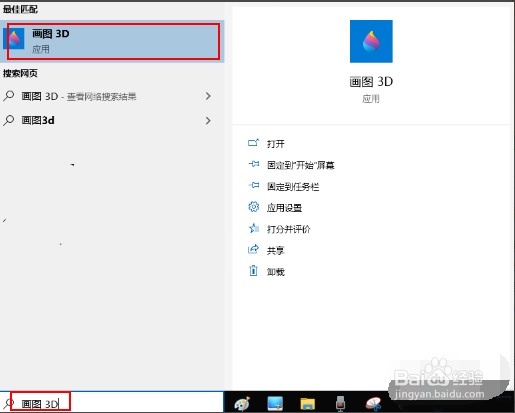
2、单击菜单>浏览文件"按钮。
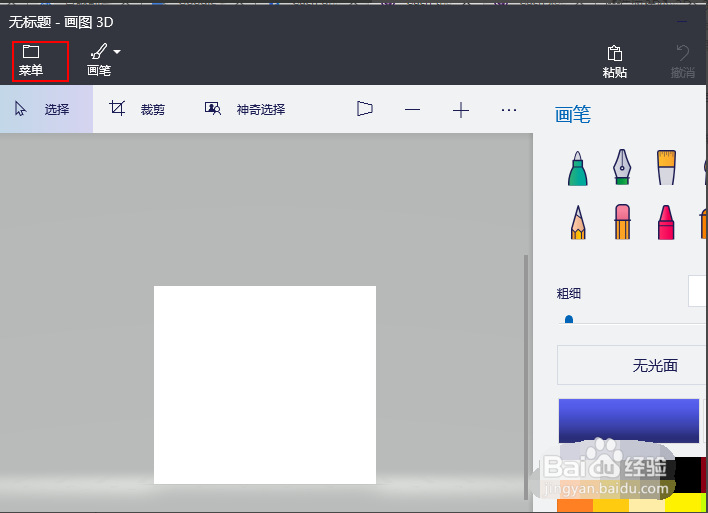
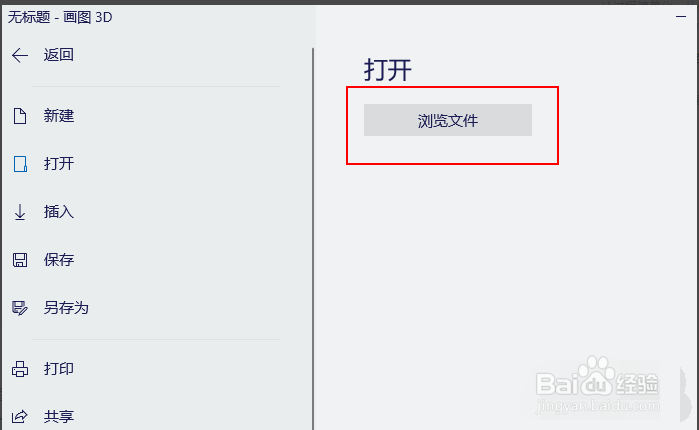
3、打开要调整大小的图片。
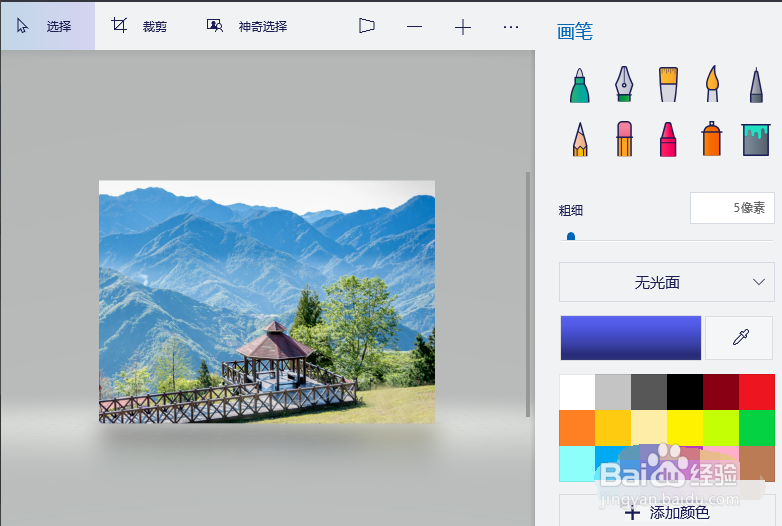
4、单击“画笔”选择"画布"。
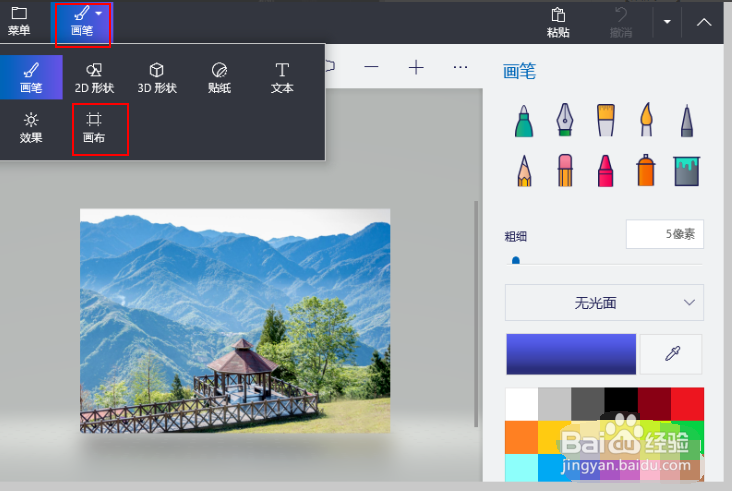
5、在右侧栏"调整画布大小"部分中选择"锁定纵横比"和"通过画布调整图像大小"复选框。
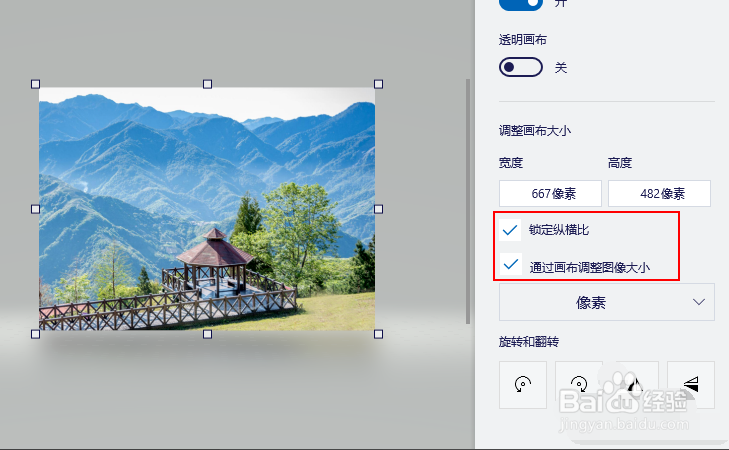
6、从下拉菜单中选择"像素"。根据您的要求设置宽度或高度
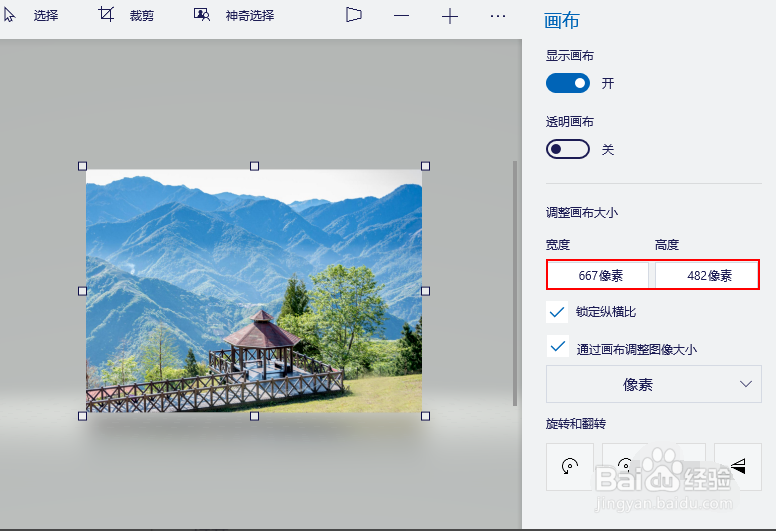
7、一旦您满意新的图像大小,单击左上角的"菜单"按钮。选择侧栏上的"另存为"选项,以保存大小更改为新图像的图像。
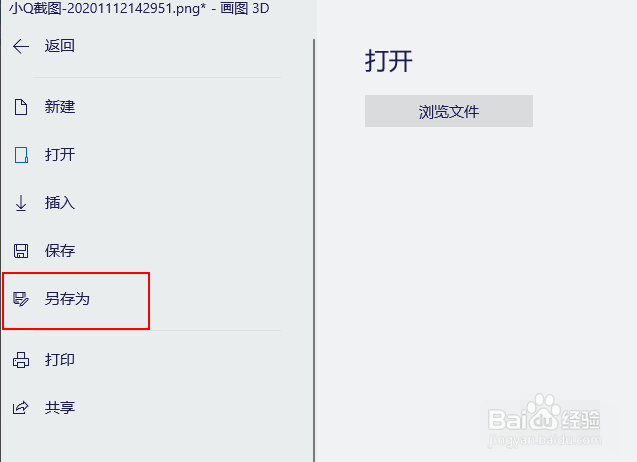
声明:本网站引用、摘录或转载内容仅供网站访问者交流或参考,不代表本站立场,如存在版权或非法内容,请联系站长删除,联系邮箱:site.kefu@qq.com。
阅读量:194
阅读量:172
阅读量:28
阅读量:73
阅读量:64